Comment faire un nouveau calendrier dans Outlook?
Si vous êtes comme beaucoup d'entre nous ces jours-ci, vous comptez probablement beaucoup sur votre calendrier numérique pour rester organisé et sur la bonne voie. Outlook est un outil pratique qui peut vous aider à gérer votre horaire quotidien et à vous assurer de ne jamais manquer une réunion ou un rendez-vous important. Mais savez-vous comment faire un nouveau calendrier dans Outlook? Ne vous inquiétez pas, c'est beaucoup plus simple qu'il n'y paraît! Dans cet article, nous vous guiderons à travers les étapes pour créer un nouveau calendrier dans Outlook, afin que vous puissiez commencer à gérer votre horaire comme un pro.
1. Ouvrez Microsoft Outlook sur votre ordinateur.
2. Dans l'onglet Home, sélectionnez de nouveaux éléments dans le nouveau groupe.
3. Sélectionnez plus d'éléments dans le menu.
4. Sélectionnez le calendrier dans le menu.
5. Entrez un nom pour le nouveau calendrier.
6. Sélectionnez OK.
Le nouveau calendrier apparaîtra dans le volet gauche de la fenêtre Outlook.
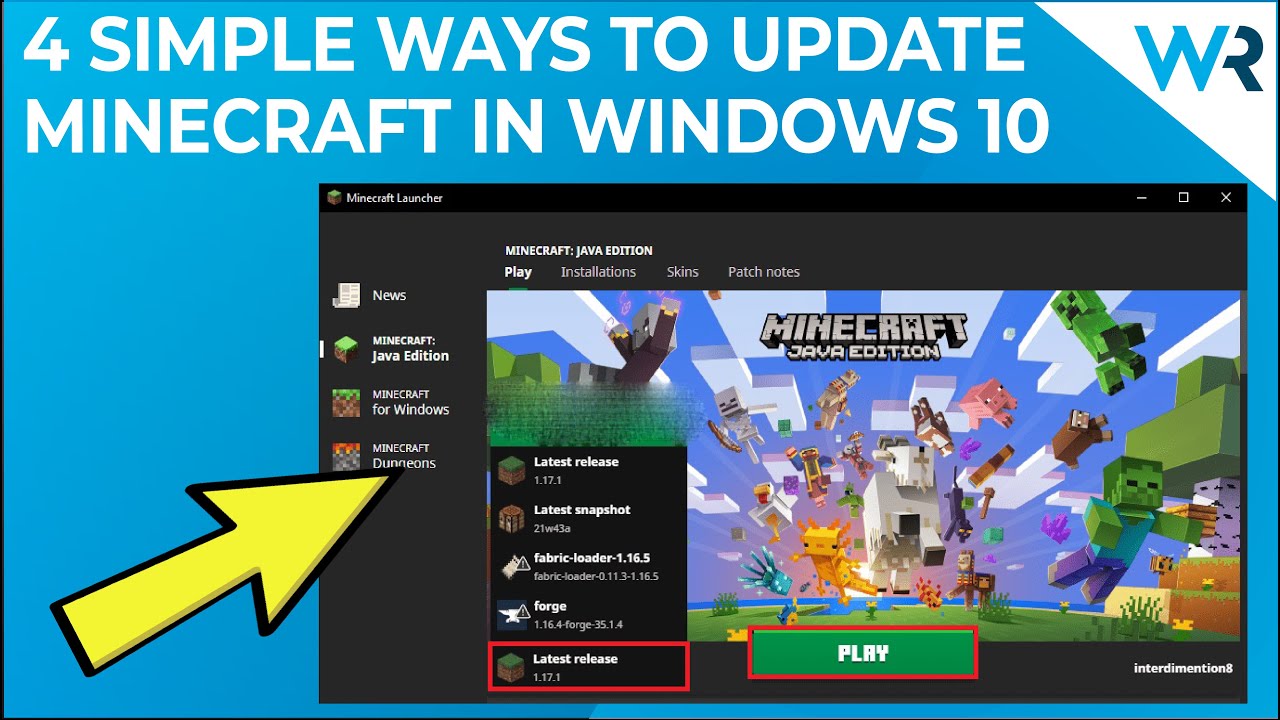
Aperçu de la création d'un nouveau calendrier dans Outlook
Faire un nouveau calendrier dans Outlook est un processus simple et simple. Vous pouvez créer un nouveau calendrier et le personnaliser en quelques clics. Avec un nouveau calendrier, vous pouvez suivre les rendez-vous et autres événements importants. Ce guide vous montrera comment faire un nouveau calendrier dans Outlook et comment le personnaliser à votre goût.
Créer un nouveau calendrier
La première étape pour créer un nouveau calendrier dans Outlook consiste à ouvrir l'application et à cliquer sur l'onglet «Calendrier». Cela soulèvera la vue du calendrier. En haut de la vue, vous verrez le «nouveau» bouton. Cliquez sur le bouton «Nouveau» et sélectionnez «Calendrier» dans le menu déroulant. Cela ouvrira une nouvelle fenêtre et vous invitera à nommer votre calendrier. Entrez un nom pour votre calendrier et cliquez sur «OK».
L'étape suivante consiste à sélectionner le type de calendrier. Vous pouvez choisir entre un calendrier «personnel» ou «partagé». Un calendrier personnel ne vous est visible que, tandis qu'un calendrier partagé peut être vu par d'autres personnes. Si vous sélectionnez un calendrier partagé, vous devrez saisir les adresses e-mail des personnes qui pourront afficher le calendrier.
Personnalisation de votre calendrier
Une fois que vous avez créé votre nouveau calendrier, vous pouvez le personnaliser à votre goût. Vous pouvez modifier la couleur du calendrier, la taille de la police et ajouter des images. Pour personnaliser le calendrier, cliquez sur le bouton «Options de calendrier» en haut de la vue. Cela ouvrira une fenêtre avec plusieurs options.
La première option est l'option «Calendrier Color». Cela vous permettra de choisir la couleur du calendrier. Vous pouvez également choisir une image d'arrière-plan pour votre calendrier. L'option «taille de police» vous permettra de modifier la taille de la police du texte.
L'option «Partage de calendrier» vous permettra de partager votre calendrier avec d'autres personnes. Pour partager votre calendrier, sélectionnez le bouton «Partager» en bas de la fenêtre. Entrez les adresses e-mail des personnes avec lesquelles vous souhaitez partager le calendrier et cliquez sur «Envoyer».
Ajouter des événements à votre calendrier
Maintenant que votre calendrier est configuré, vous pouvez commencer à ajouter des événements. Pour ajouter un événement, cliquez sur le bouton «nouvel événement» en haut de la vue. Cela ouvrira une fenêtre où vous pouvez saisir les détails de l'événement. Entrez le nom de l'événement, la date, l'heure et tout autre détail. Une fois que vous avez entré les détails, cliquez sur «Enregistrer» pour ajouter l'événement à votre calendrier.
Affichage de votre calendrier
Une fois que vous avez ajouté des événements à votre calendrier, vous pouvez les voir. Pour afficher votre calendrier, cliquez sur l'onglet «Calendrier» en haut de la vue. Cela ouvrira la vue du calendrier. Votre calendrier sera affiché sur le côté gauche de la vue. Vous pouvez cliquer sur n'importe quel événement pour afficher les détails.
Synchronisation de votre calendrier
Si vous souhaitez garder votre calendrier à jour, vous pouvez le synchroniser avec d'autres ordinateurs ou appareils mobiles. Pour ce faire, cliquez sur le bouton «Synchroniser» en haut de la vue. Cela ouvrira une fenêtre où vous pouvez saisir l'adresse e-mail de l'ordinateur ou de l'appareil avec lequel vous souhaitez vous synchroniser. Une fois que vous avez entré l'adresse e-mail, cliquez sur «Synchronisation» pour synchroniser votre calendrier.
Exporter votre calendrier
Si vous souhaitez enregistrer votre calendrier, vous pouvez l'exporter dans un fichier. Pour ce faire, cliquez sur le bouton «Exporter» en haut de la vue. Cela ouvrira une fenêtre où vous pouvez sélectionner le format de fichier vers lequel vous souhaitez exporter votre calendrier. Une fois que vous avez sélectionné le format de fichier, cliquez sur «Exporter» pour enregistrer votre calendrier.
Top 6 des questions fréquemment posées
1. Quelles sont les étapes pour créer un nouveau calendrier dans Outlook?
Les étapes pour créer un nouveau calendrier dans Outlook sont les suivantes:
1. Lancez Outlook et sélectionnez l'icône du calendrier dans l'onglet Home.
2. Sélectionnez l'icône «nouveau calendrier» dans le ruban.
3. Sélectionnez le type de calendrier que vous souhaitez créer. Vous pouvez choisir entre Outlook, Exchange, Office 365 ou abonnement du calendrier Internet.
4. Remplissez les détails requis pour le nouveau calendrier.
5. Une fois que vous avez terminé les détails, sélectionnez le bouton «Créer».
6. Votre nouveau calendrier apparaîtra dans le panneau de navigation sur le côté gauche de la fenêtre.
2. Est-il possible de partager un calendrier avec quelqu'un d'autre?
Oui, il est possible de partager un calendrier avec quelqu'un d'autre. Pour ce faire, sélectionnez le calendrier dans Outlook et cliquez sur le bouton «Partager». Cela ouvrira la boîte de dialogue «Calendrier de partage», où vous pouvez remplir les détails de la personne avec laquelle vous souhaitez partager le calendrier. Une fois que vous avez terminé les détails, cliquez sur «Envoyer» pour partager le calendrier.
3. Comment ajouter des événements à mon calendrier?
Pour ajouter un événement à votre calendrier, sélectionnez le calendrier et cliquez sur le bouton «nouvel élément». Cela ouvrira la fenêtre «nouvel événement», où vous pouvez remplir les détails de l'événement. Une fois que vous avez terminé les détails, cliquez sur «Enregistrer et fermer» pour ajouter l'événement à votre calendrier.
4. Est-il possible de synchroniser mon calendrier avec d'autres applications?
Oui, il est possible de synchroniser votre calendrier avec d'autres applications. Pour ce faire, ouvrez le calendrier dans Outlook et sélectionnez le bouton «Paramètres du compte». Cela ouvrira la boîte de dialogue «Paramètres du compte», où vous pouvez sélectionner l'onglet «Sync». De là, vous pouvez choisir de synchroniser votre calendrier avec d'autres applications telles que Google Calendar, Apple Calendar et d'autres services en ligne.
5. Est-il possible de coder en couleur mon calendrier?
Oui, il est possible de coder en couleur votre calendrier. Pour ce faire, sélectionnez le calendrier et cliquez sur le bouton «Catégories». Cela ouvrira la boîte de dialogue «Catégories», où vous pouvez sélectionner les couleurs que vous souhaitez attribuer à chaque catégorie. Une fois que vous avez terminé les détails, cliquez sur «OK» pour enregistrer les modifications.
6. Comment supprimer un calendrier?
Pour supprimer un calendrier, sélectionnez le calendrier et cliquez sur le bouton «Supprimer». Cela ouvrira la boîte de dialogue «Supprimer le calendrier», où vous pouvez confirmer la suppression. Une fois que vous avez confirmé la suppression, cliquez sur «OK» pour supprimer le calendrier. Veuillez noter que cette action ne peut pas être annulée, il est donc important de vous assurer que vous souhaitez supprimer le calendrier avant de le faire.
Comment créer plusieurs calendriers dans Outlook
En suivant les étapes décrites ci-dessus, vous savez maintenant comment créer un nouveau calendrier dans Outlook. Avec la possibilité de synchroniser les calendriers sur les appareils, la fonction de calendrier d'Outlook vous permet de suivre vos tâches et réunions en un seul endroit. Que vous créiez un nouveau calendrier à usage personnel ou professionnel, vous pourrez facilement gérer et organiser votre temps avec cet outil puissant.




















